SSD'ler, hareketli parça içermemeleri ve flash bellek kullanmaları nedeniyle geleneksel sabit disk sürücülerinden veya HDD'lerden daha hızlıdır. Ne yazık ki, SSD'ler de daha pahalıdır, çünkü çoğunlukla daha yeni teknolojiye dayalıdırlar ve dolayısıyla daha pahalıdırlar.
SSD'lerle birlikte gelen bir diğer dezavantaj, göreceli olarak dayanıklılık eksikliğidir. SSD'lerin büyük çoğunluğunda kullanılan flash bellek türü olan NAND flash, üzerine veri yazılırken yıpranır, ancak okuma işlemleri SSD ömrünü etkilemez.
SSD üreticilerinin etkiyi en aza indirmek için kullandığı bir takım hileler vardır. Örneğin, aşınma dengeleme, disk verilerinin nereye yazıldığını dikkatle yöneterek herhangi bir belirli sektörün çok hızlı yıpranmasını önler. Aşınma dengelemeyle ilgili olarak, aşırı tedarik, SSD üreticilerinin kapasite için gerekenden daha fazla flash bellek ekledikleri yerdir. Ekstra kapasite doğrudan kullanıcıya sunulmaz, bunun yerine SSD denetleyicisi tarafından aşırı aşınmış sektörleri değiştirerek aşınma dengelemeyi yönetmeye yardımcı olmak için kullanılır.
SSD ömrü genellikle, Drive Writes Per Day veya Total Bytes Written için kısa olan DWPD veya TBW olmak üzere iki biçimden birinde ifade edilir. DWPD, tüm garanti süresi boyunca günde tüm diske kaç kez veri yazabileceğinizin bir ölçüsüdür. Örneğin, DWPD değeri 0,25 ise, sürücü 1 TB ve garanti dört yıl ise, sürücü arızalanmaya başlamadan önce en az 365 TB yazabilmeyi bekleyebilirsiniz. Benzer şekilde, aynı sürücü 365 TB TBW ve dört yıl garanti ile listelenebilir.
SSD ömrünüzü nasıl en üst düzeye çıkarırsınız?
SSD'nizin ömrünü olabildiğince uzatmak için, SSD'ye yazma işlemlerini en aza indirmek istiyorsunuz. SSD'ler, CCTV veya gece yedeklemeleri gibi öncelikli olarak günlüğe kaydetme veya geçici depolama amaçları için kullanılmamalıdır. Bu uygulamalar sürekli veya düzenli olarak veri yazar ve kullanım ömrünü gereksiz yere kısaltır.
Windows sayfa dosyası, sisteminizde RAM alanı biterse, RAM'den fazla veri almak için ayrılmış depolama sürücünüzün bir parçasıdır. Disk belleği dosyası alanı olarak bir SSD kullanmak, özellikle sisteminizde yalnızca az miktarda RAM varsa, aşırı yazma işlemlerine neden olabilir.
Sayfa dosyasını yapılandırmak için Windows tuşuna basın, “Gelişmiş sistem ayarlarını görüntüle” yazın ve enter tuşuna basın. “Performans” kutusunda, “Ayarlar”a tıklayın, ardından yeni pencerede “Gelişmiş” sekmesine geçin ve “Sanal bellek” kutusundaki “Değiştir”e tıklayın. "Sanal Bellek" penceresinde, "Tüm sürücüler için disk belleği dosyası boyutunu otomatik olarak yönet" seçeneğinin işaretini kaldırın, ardından SSD'lerinizi seçin ve ardından her biri için " Disk belleği dosyası yok" seçeneğini ayarlayın ve "Ayarla" seçeneğine tıklayın. Disk belleği dosyası kalan en az bir sürücünüz olduğundan emin olmalısınız, ideal olarak bu bir HDD olmalıdır ancak tüm SSD sistemlerinde bile, sistem kararlılığı için disk belleği dosyası olarak kullanmak üzere bir sürücü setine sahip olmalısınız. sebepler.
İpucu: Disk belleği dosyanız yoksa ve RAM'iniz biterse, uygulamaların ve potansiyel olarak Windows'un çökmesine neden olabilir.
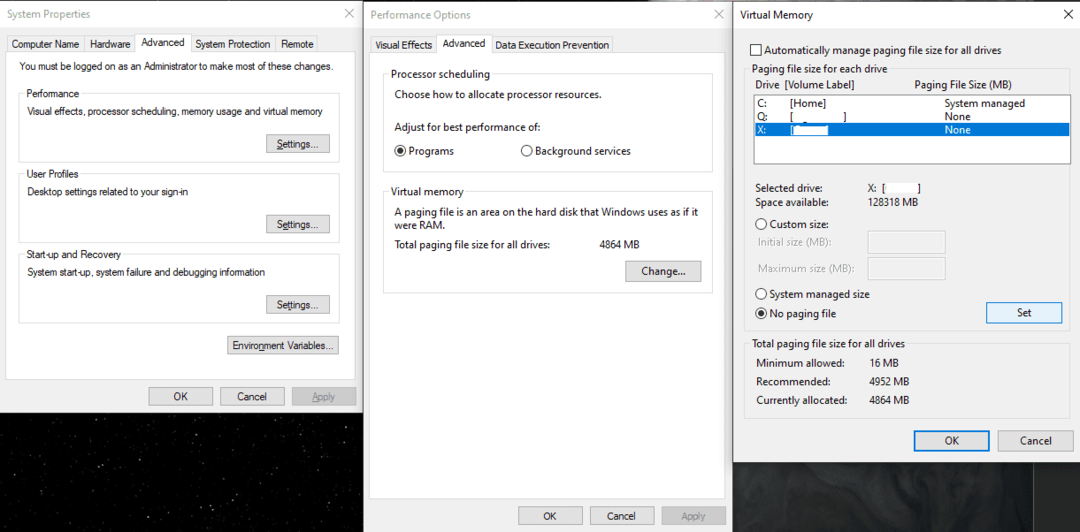
Çoğu kişi ve kullanım için, bir sürücüye yıllarca her gün 250 GB veri yazmak gerçekçi değildir. Yazılan 365 TB'lık bir kullanım ömrü kulağa ne kadar küçük gelse de, SSD ömürleri için en kötü senaryoda aktif olarak kullanılmadığı sürece çoğu kullanıcı için fazlasıyla yeterli olmalıdır.